Instrukser til håndtering af BESLUTNINGSHJÆLPER™
Her kan du finde instrukser til overførsel, kopiering og opdatering af jeres BESLUTNINGSHJÆLPER™.
Når en afdeling har udviklet en BESLUTNINGSHJÆLPER™ er de ejer og dermed ansvarlig for denne. Der er mulighed for at sende en kopi til inspiration eller overføre ejerskabet til en anden. Nedenfor kan du udfolde instrukser, som viser, hvad du skal gøre, hvis du skal sende/modtage en kopi af en BESLUTNINGSHJÆLPER™, modtage/overføre ejerskabet af en BESLUTNINGSHJÆLPER™, eller hvis du skal opdatere din BESLUTNINGSHJÆLPER™.
Kommer du ved et uheld til at kopiere eller overføre din BESLUTNINGSHJÆLPER™ til en forkert bruger på BESLUTNINGSHJÆLPER™ byggeplatformen, kan du kontakte Center for Fælles Beslutningstagning for hjælp.
Behov for brugertest
Behovet for brugertest afhænger af, om der laves større eller mindre ændringer i Beslutningshjælperen. Som minimum anbefaler Center for Fælles Beslutningstagning en anvendelsesperiode, hvor Beslutningshjælperen anvendes i klinisk praksis, og hvor der systematisk indsamles feedback fra hhv. patienter og klinikere. Hvis der laves større ændringer i Beslutningshjælperen, anbefaler Center for Fælles Beslutningstagning, at der både laves brugertest for at sikre forståeligheden i Beslutningshjælperen og en anvendelsesperiode. Læs mere om større eller mindre ændringer i nedenstående instruks vedr. versionsstyrring og opdatering.
Etisk kodeks
Respektér dine kollegaers arbejde. Spørg derfor altid den ansvarlige af en BESLUTNINGSHJÆLPER™ om lov, inden du anvender hele eller dele af denne. Kontakt Center for Fælles Beslutningstagning ved spørgsmål.
Andre kan have brug for adgang til din BESLUTNINGSHJÆLPER™, hvis de fx ønsker at anvende hele eller dele af den. Det gælder både, hvis du har en færdig BESLUTNINGSHJÆLPER™, og hvis det er en BESLUTNINGSHJÆLPER™ under udvikling. Du beholder din version af Beslutningshjælperen på BESLUTNINGSHJÆLPER™ byggeplatformen.
Før du kan kopiere din BESLUTNINGSHJÆLPER™ til en anden bruger, skal modtageren være oprettet på BESLUTNINGSHJÆLPER™ byggeplatformen.
For at kunne tilgå BESLUTNINGSHJÆLPER™ byggeplatformen, skal du skal være logget ind med dit arbejdslogin (brugernavn og password).
For ansatte i Region Midtjylland kontaktes Chefkonsulent Ingvild Olsen.
1) Kopier til anden bruger
Klik på ”Kopier til anden bruger”.
Er du ansat i Region Syddanmark, fremkommer yderligere to bokse i forhold til udgivelse i MitSygehus.
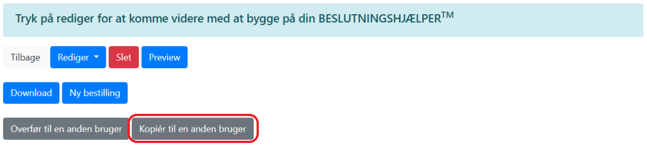
2) Vælg modtager
Vælg modtager ud fra rullemenuen. Vær opmærksom på, at der ikke er en søgefunktion og at navnene ikke er angivet i alfabetisk rækkefølge.
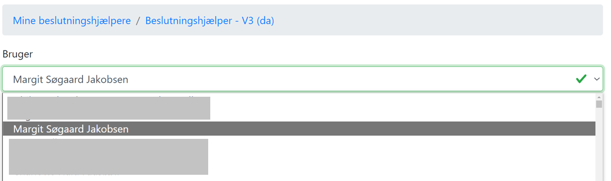
Klik på ”Kopier til denne bruger”
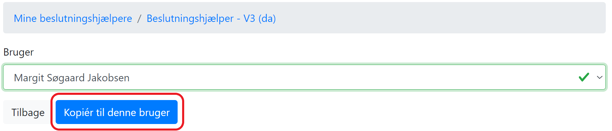
Beslutningshjælperen er nu kopieret til modtageren og en bekræftelse fremkommer.
![Det fremgår nu med teksten ”Er kopieret til [NAVN]” at Beslutningshjælperen er kopieret til vedkommende.](/media/dknizyt2/afs-kopi-b4a.png?width=644&height=85&mode=max)
3) Historik
Hvis du kopierer til en anden hospitalsenhed vil der fremkomme en historik på bagsiden af rammen hos modtageren. Hospitalsenheden er angivet under din profil på BESLUTNINGSHJÆLPER™ byggeplatformen. I historikken angives hvilken hospitalsenhed Beslutningshjælperen kommer fra og hvilken version, der er tale om.
Er du ansat i Region Syddanmark, fremkommer yderligere to bokse i forhold til udgivelse i MitSygehus.
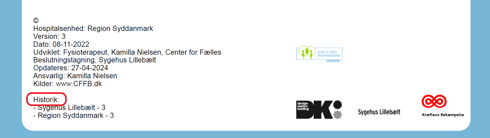
Jeg har fået en kopi af en BESLUTNINGSHJÆLPER™, som kan bruges til at søge inspiration til at lave min egen BESLUTNINGSHJÆLPER™.
Før du kan modtage en BESLUTNINGSHJÆLPER™ fra en anden bruger, skal du være oprettet på BESLUTNINGSHJÆLPER™ byggeplatformen.
For at kunne tilgå BESLUTNINGSHJÆLPER™ byggeplatformen, skal du skal være logget ind med dit arbejdslogin (brugernavn og password).
For ansatte i Region Midtjylland kontaktes Chefkonsulent Ingvild Olsen.
1) Oprettelse
Vælg den region du tilhører.
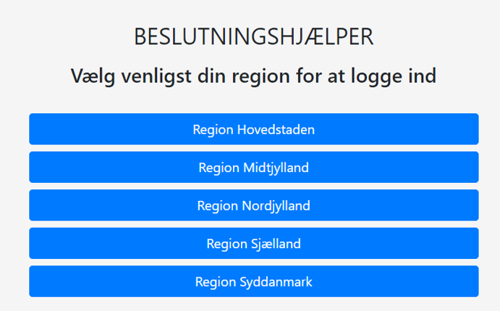
Vælg herefter "Hospitalsenhed" og "Sprog".
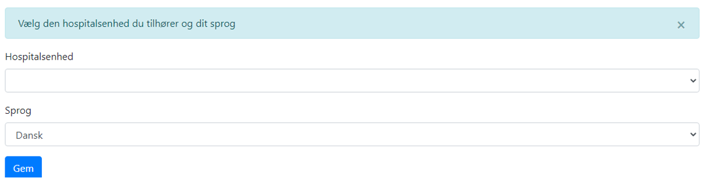
2) Den modtagne BESLUTNINGSHJÆLPER™
Den modtagne kopi fremgår under ”Mine beslutningshjælpere”.
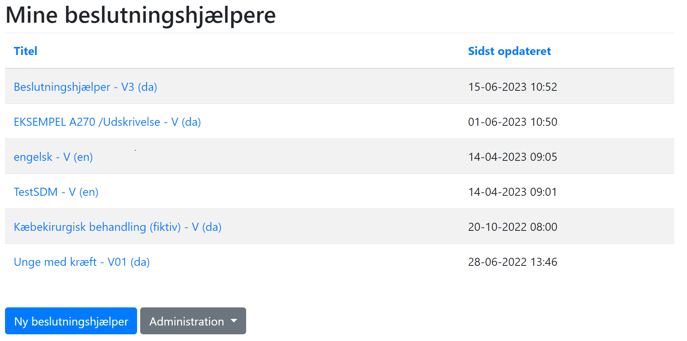
3) Tilpas Beslutningshjælperen til dine oplysninger - Navngivning
Klik på ”Rediger” nederst på siden og herefter på ”Basisoplysninger”
Er du ansat i Region Syddanmark vil yderligere to bokse fremkomme ift. udgivelse i MitSygehus.
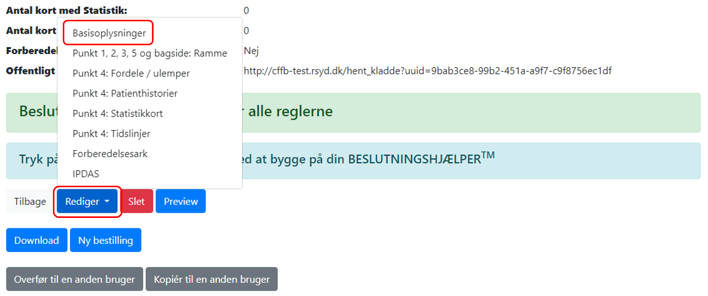
Din BESLUTNINGSHJÆLPER™ kan navngives således:
Navn på Beslutningshjælper – sygehusenhed
F.eks. for en BESLUTNINGSHJÆLPER™ omkring kostomlægning fra Sygehus Lillebælt:
Kostomlægning – SLB
Versionen (her V1) bliver automatisk angivet.
Skal du bruge Beslutningshjælperen som den er, skal du blot slette ordene kopi af i titlen.
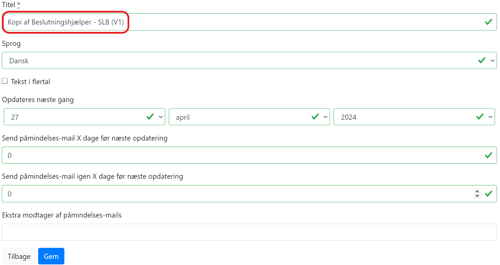
4) Tilpas Beslutningshjælperen til dine oplysninger - Version, dato, sygehusenhed og kilder
Klik på ”Rediger” nederst på siden og herefter på ” Punkt 1, 2, 3, 5 og bagside: Rammen.”
Er du ansat i Region Syddanmark, vil yderligere to bokse fremkomme ift. udgivelse i MitSygehus.
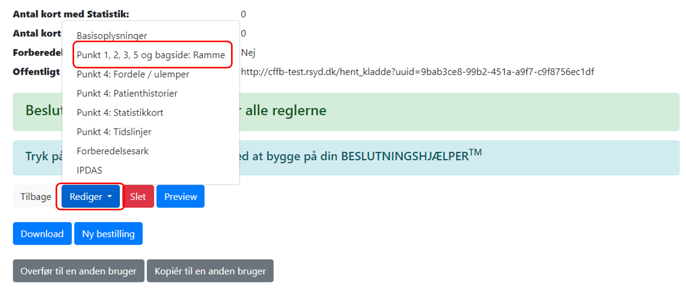
På bagsiden af Beslutningshjælperen skal du tage stilling til at udfylde version, dato, udviklet af, opdateres næste gang, ansvarlig for opdatering (anbefales angivet med navn, profession og ansættelsessted) og kilder.
Udarbejder du en ny version og benytter den modtagne BESLUTNINGSHJÆLPERTM som udgangspunkt, skal din nye version være version 1.
Det anbefales at Beslutningshjælperen gennemgås for opdateringer med samme frekvens som afdelingens instrukser og retningslinjer.
Vær opmærksom på, at bagsiden kan indeholde en begrænset mængde linjer. Du kan tjekke om alt står som du ønsker ved at trykke på ”Preview”.
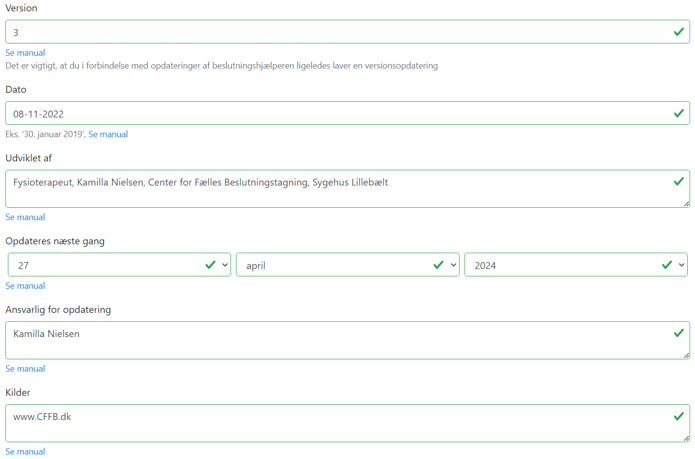
5) Udfyld IPDAS kriterierne (International Patient Decision Aids Standards)
Når en BESLUTNINGSHJÆLPER™ kopieres, skal IPDAS kriterierne altid udfyldes på ny. Du kan læse mere om IPDAS kriterierne her. Hvis du ønsker at se de tidligere udfyldte IPDAS kriterier for den modtagne BESLUTNINGSHJÆLPER™, skal du kontakte den ansvarlige af denne BESLUTNINGSHJÆLPER™. Vedkommende kan downloade en version af IPDAS kriterierne i PDF format.
Klik på ”Rediger” nederst på siden og herefter på ”IPDAS”
Den ansvarlige for den tilsendte kopi kan se IPDAS kriterierne i PDF format, ved at downloade deres version. Du skal bede vedkommende om at tilsende dette til dig.
Hvis du vælger at bruge Beslutningshjælperen uden lokale tilpasninger, skal du udfylde IPDAS på samme måde som afsenderen af Beslutningshjælperen har gjort.
Har du tilpasset/justeret Beslutningshjælperen, skal du udfylde IPDAS på baggrund af disse justeringer.
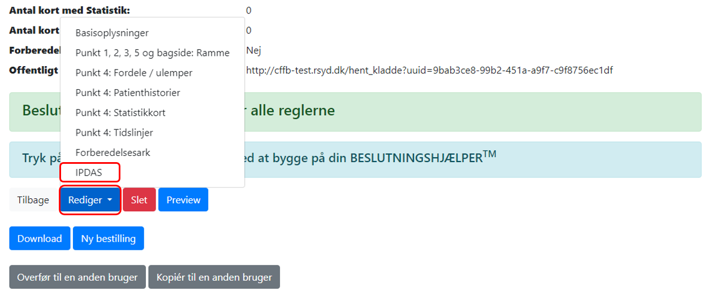
6) Historik
Hvis du modtager en BESLUTNINGSHJÆLPER™ fra en person, der har angivet en anden hospitalsenhed på BESLUTNINGSHJÆLPER™ byggeplatformen end dig selv, vil der fremkomme en historik på bagsiden af rammen på din modtagne BESLUTNINGSHJÆLPER™.
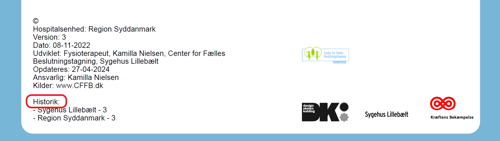
Andre kan have brug for at overtage ejerskabet af din BESLUTNINGSHJÆLPER™ hvis du f.eks. går på orlov, får nye arbejdsopgaver, har fået nyt job el.l. Det gælder både, hvis du har en færdig BESLUTNINGSHJÆLPER™, og hvis det er en BESLUTNINGSHJÆLPER™ under udvikling.
Før du kan overføre din BESLUTNINGSHJÆLPER™ til en anden bruger, skal modtageren være oprettet på BESLUTNINGSHJÆLPER™ byggeplatformen.
For at kunne tilgå BESLUTNINGSHJÆLPER™ byggeplatformen, skal du skal være logget ind med dit arbejdslogin (brugernavn og password).
For ansatte i Region Midtjylland kontaktes Chefkonsulent Ingvild Olsen.
1) Overfør til anden bruger
Klik på ”Overfør til anden bruger”
Er du ansat i Region Syddanmark vil yderligere to bokse fremkomme ift. udgivelse i MitSygehus.
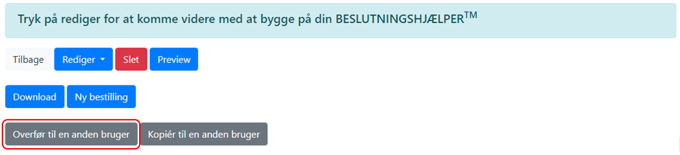
2) Vælg modtager
Vælg modtager ud fra rullemenuen. Vær opmærksom på, at der ikke er en søgefunktion og at navnene ikke er angivet i alfabetisk rækkefølge.
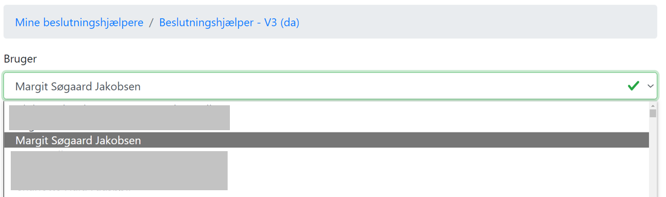
3) Overfør til bruger
Klik på ”Overfør til denne bruger”

Beslutningshjælperen er nu overført til modtageren og en bekræftelse fremkommer.
Beslutningshjælperen er nu forsvundet fra ”Mine beslutningshjælpere” og du har dermed ikke længere adgang til denne BESLUTNINGSHJÆLPER™.
![Det fremgår nu med teksten ”Er overført til [NAVN]” at Beslutningshjælperen er overført til vedkommende.](/media/fpfnkt0n/afs-af-overførsel-b4a.png?width=656&height=122&mode=max)
Jeg har fået overført en BESLUTNINGSHJÆLPER™ og dermed overtaget ejerskabet. Fremover er jeg ansvarlig for denne BESLUTNINGSHJÆLPER™.
Før du kan modtage den overførte BESLUTNINGSHJÆLPER™, skal du være oprettet på BESLUTNINGSHJÆLPER™ byggeplatformen.
For at kunne tilgå BESLUTNINGSHJÆLPER™ byggeplatformen, skal du skal være logget ind med dit arbejdslogin (brugernavn og password).
For ansatte i Region Midtjylland Chefkonsulent kontaktes Ingvild Olsen.
1) Oprettelse
Vælg den region du tilhører.

Vælg herefter "Hospitalsenhed" og "Sprog".
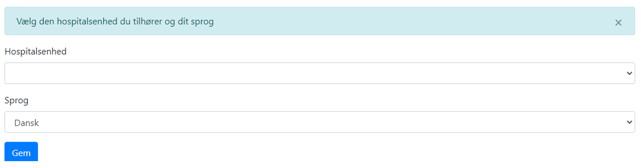
2) Den modtagne BESLUTNINGSHJÆLPER™
Den modtagne BESLUTNINGSHJÆLPER™ fremgår under ”Mine beslutningshjælpere”.
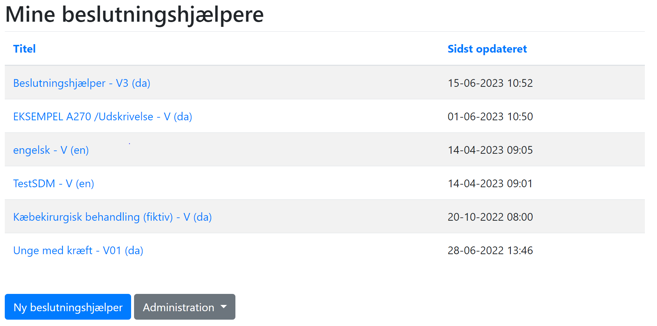
3) Tilpas Beslutningshjælperen til dine oplysninger
Klik på ”Rediger” nederst på siden og herefter på ”Punkt 1, 2, 3, 5 og bagside: Rammen”
Er du ansat i Region Syddanmark vil yderligere to bokse fremkomme ift. udgivelse i MitSygehus.
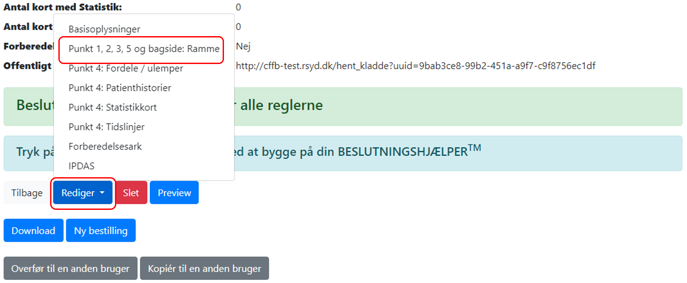
På bagsiden af Beslutningshjælperen skal du tage stilling til at udfylde version, dato, udviklet af, opdateres næste gang, ansvarlig for opdatering (anbefales angivet med navn, profession og ansættelsessted) og kilder.
Udarbejder du en ny version og benytter den modtagne BESLUTNINGSHJÆLPER™ som udgangspunkt, skal din nye version være version 1.
Det anbefales at Beslutningshjælperen gennemgås for opdateringer med samme frekvens som afdelingens instrukser og retningslinjer.
Vær opmærksom på, at bagsiden kan indeholde en begrænset mængde linjer. Du kan tjekke om alt står som du ønsker det ved at trykke på ”Preview”.

4) Historik
Hvis du modtager en BESLUTNINGSHJÆLPER™ fra en anden hospitalsenhed end den du har angivet under ”min profil”, vil der fremkomme en historik på bagsiden af rammen på din modtagne BESLUTNINGSHJÆLPER™.
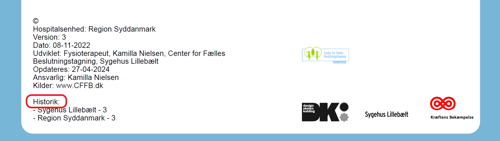
Center for Fælles Beslutningstagning anbefaler, at perioden indtil en BESLUTNINGSHJÆLPER™ skal opdateres afhænger af, hvor hurtigt det kliniske område udvikler sig rent evidensmæssigt. Dette vurderes af de kliniske, faglige specialister. Det anbefales dog, at Beslutningshjælperen som minimum gennemgås med samme frekvens som afdelingens instrukser og retningslinjer.
1) Dato og påmindelsesmail
På bagsiden af Beslutningshjælperen er angivet, hvornår Beslutningshjælperen skal opdateres næste gang.
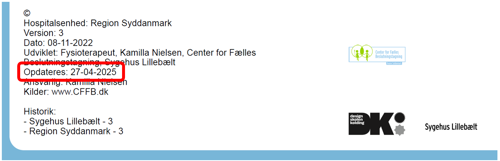
En påmindelsesmail udsendes til de angivne ansvarlige inden denne opdateringsdato. Intervallet for opdatering justeres på BESLUTNINGSHJÆLPER™ byggeplatformen under "Rediger – Basisoplysninger".
Er du ansat i Region Syddanmark og har udgivet din BESLUTNINGSHJÆLPER™ digitalt, skal du i stedet trykke på den blå knap ”Ny version” og revidere i versionen ud fra nedenstående punkter.
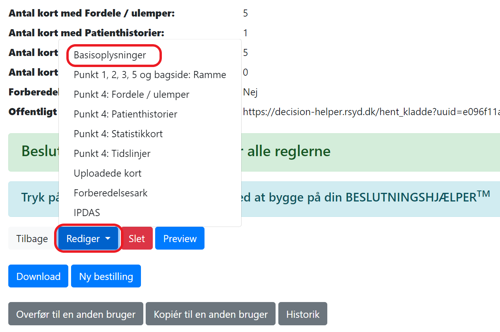
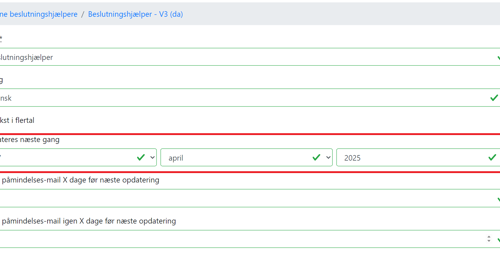
2) Gennemgå eksisterende BESLUTNINGSHJÆLPER™
Med udgangspunkt i fx ny evidens, nye retningslinjer eller ændrede forløbsprogrammer gennemgås alle elementer i Beslutningshjælperen for eventuelle justeringer. Vurder om der er behov for ændringer, og gå til afsnittet der passer til din vurdering (afsnit 3, 4 eller 5).
3) Ved ingen ændring i Beslutningshjælperen
3A) Kopier Beslutningshjælperen
Kopier Beslutningshjælperen til dig selv ved at trykke på ”Kopiér til en anden bruger”.
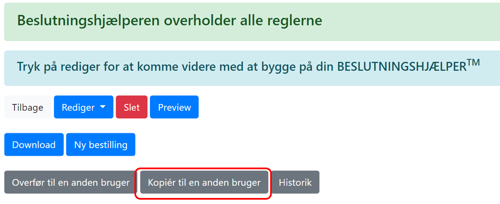
Dit eget navn står angivet i scrollemenuen. Klik på ”Kopiér til denne bruger”.
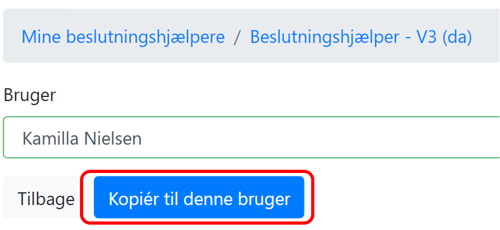
3B) Juster basisoplysningerne
Gå til ”Mine Beslutningshjælpere” og åbn den kopierede version ved at klikke på den.
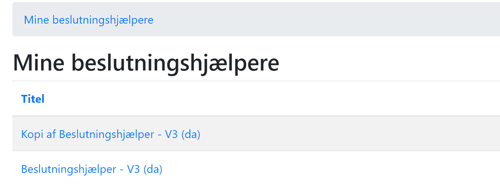
Klik på "Rediger" og herefter på "Basisoplysninger".
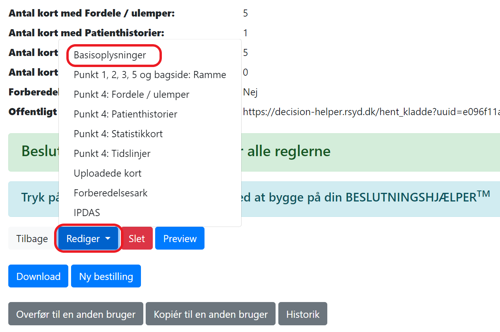
Under ”Titel” slettes kopi af på Beslutningshjælperen samt feltet ”Opdateres næste gang” justeres. Husk at trykke Gem nederst på siden.
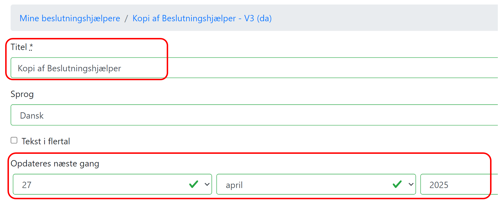
3C) Juster version og dato
Klik på "Rediger" og herefter på "Punkt 1, 2, 3, 5 og bagside: Ramme".
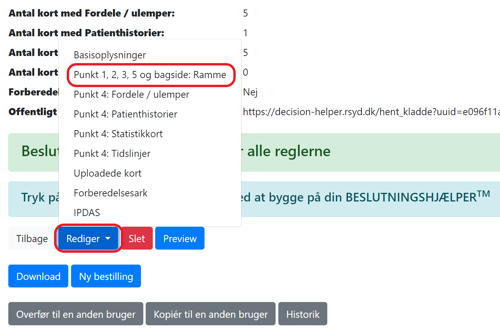
Herefter klikkes på "Bagsiden".
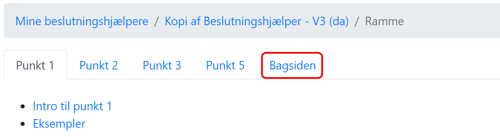
På "Bagsiden" justeres version, dato og kilder.
Versionen justeres i decimaltallet. Fx fra 3.0 til 3.1.
"Dato" justeres efter dato for igangværende justering.
"Kilderne" justeres hvis relevant.
Husk at trykke "Gem" nederst på siden.
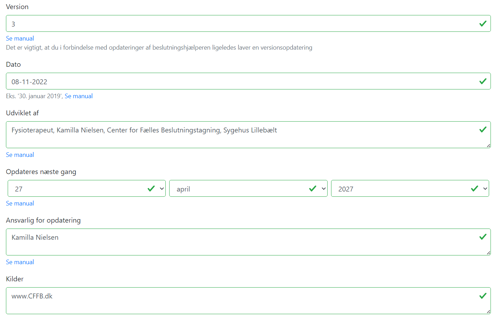
3D) Udfyld IPDAS kriterierne
Du kan downloade de udfyldte IPDAS kriterier fra den BESLUTNINGSHJÆLPER™, som du har lavet en kopi fra. Det gøres ved at åbne den tidligere version og klikke på "Download" og herefter "Gem og download".

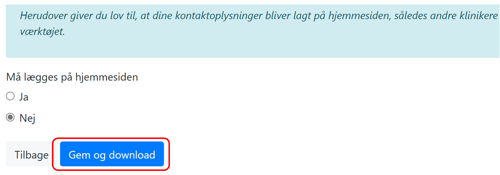
Du kan herfra åbne en PDF fil med IPDAS kriterierne. Brug dem til at udfylde IPDAS kriterierne på ny i den opdaterede version.
Klik på "Rediger" og herefter på "IPDAS".
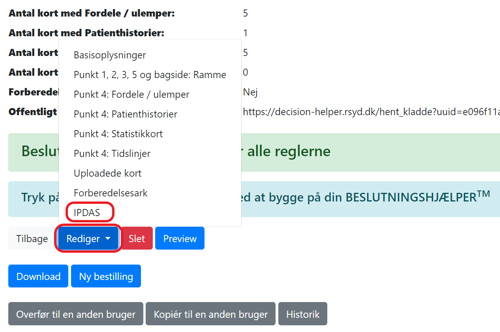
3E) Bestil nye prints
Bestil nye prints af Beslutningshjælperen ved at klikke på "Ny bestilling" og udfyld formularen.
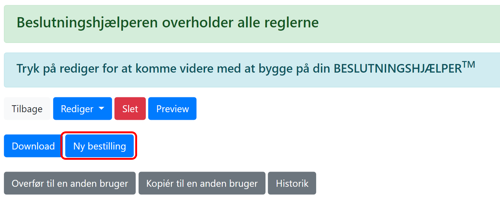
3F) Kassér eller tilret
Hvis du har printede Beslutningshjælpere i den gamle version, skal du enten kassér disse eller tilrette dem manuelt.
4) Ved mindre ændringer i Beslutningshjælperen
Konstateres mindre ændringer såsom stave- eller kommafejl, dato revideret på rammen, ændring af ansvarlig, mindre tekstændring under ikon, nye kilder, som ikke ændrer i indholdet gøres følgende:
4A) Juster ændringer
Punkterne 3A til 3F følges. De nødvendige rettelser udføres.
5) Ved større ændringer i Beslutningshjælperen
Konstateres større ændringer såsom udskiftning af ikon, større tekstændring under ikon, tilføjelse eller ændring af kort, tekstændring på rammen eller ændring af statistikkort gøres følgende:
5A) Punkterne 3A til 3F følges dog med en justering i punkt 3D hvor heltallet justeres frem for decimaltallet. Fx version 3.0 til version 4.0.
De nødvendige rettelser udføres.
5B) Vær opmærksom på behovet for en ny brugertest. Hvis du har spørgsmål kan du kontakte Center for Fælles Beslutningstagning: Maybritt Brunsgård Klausen.
